 SmartPSS基本使用说明
SmartPSS基本使用说明
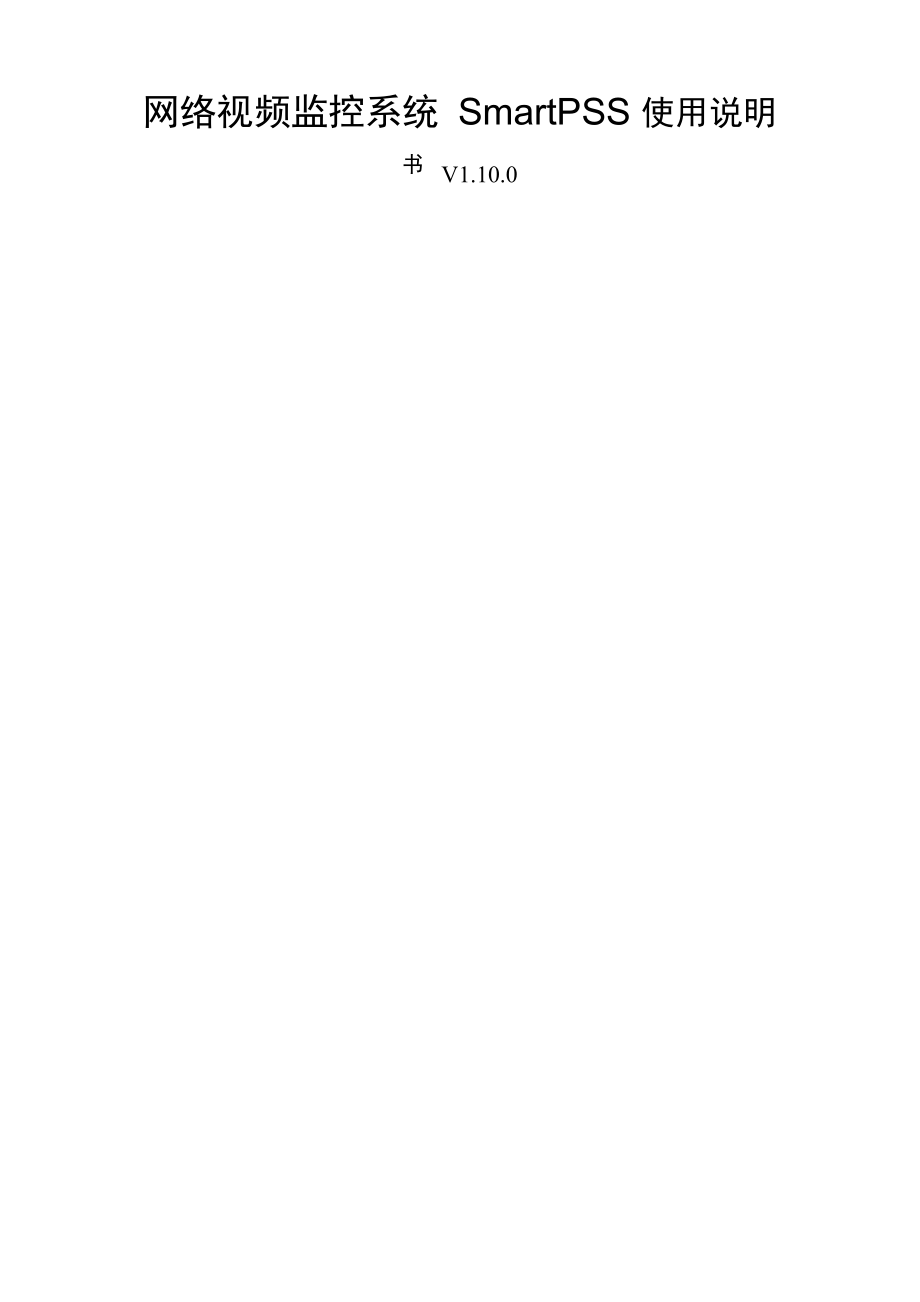


《SmartPSS基本使用说明》由会员分享,可在线阅读,更多相关《SmartPSS基本使用说明(14页珍藏版)》请在装配图网上搜索。
1、网络视频监控系统 SmartPSS 使用说明书 V1.10.0、打开软件,弹出对话框,用户名和密码输入admin (用 户名和密码相同),可以记住密码,方便下次登录。Smart PSSProfessional SurwailJance用户雪:密码:Q记住密码登录退出 Jadmin二、打开主页,有基本功能,扩展功能和配置管理功能。 双击就打开该功能并加入到菜单栏中了,方便下次使用该 功能;如果不想使用了也可以删掉,点击该功能右上角的叉以了。序号参数说明1菜单显示主页的图标和已被打开 的功能图标。单击“添加”, 可以将需要打开的功能添加 到菜单上。2基本功能包括预览、回放、报警管理 和日志查询功能
2、。3扩展功能包括电视墙、电子地图和设 备显示控制功能。4配置管理包括设备管理、设备配置、 报警配置、轮巡计划、 PC-NVR管理、电视墙配置、 用户配置和系统配置。5SmartPSS基本信息显示当前时间、用户信息和 登录SmartPSS的时间。3.设备管理您可以手动或自动添加设备手动添加设备的步骤如下:步骤1单击“配置管理”区域框中的。系统显示“设备管理”界面。步骤2单击“设备管理”界面最下面的“添加”。系统弹出“手动添加”对话框,如图3-8 所示。图3-8手动添加参数说明设备名称设备的名称。分组名称需要先在“预览”界面新增分组。-17 -参数说明设备类型选择设备的类型。IP/域名设备的IP地
3、址或域名。端口设备的端口号。采用默认值37777。用户名登录该设备的用户名。密码登录该设备的密码。设备详宿设普序列号:YPA3AQ0330000316视频输出数:抿髀输入数;报雲输出埶:0参数设备序列号 视频输入数 视频输出数 报警输入数 报警输出数说明设备的序列号。用户不可设置。 该设备的视频输入数量。该设备的视频输出数量。该设备的报警输入数量。该设备的报警输出数量。步骤4单击“添加”。您也可以单击“保存并添加”,连续添加下个设备。已添加的设备显示在设备列表中,如图3-10所示。图3-10已添加的设备您可以在设备列表中,修改、删除、登录、登出设备。您也可以将设备批量导入和批量导出。4.远程设
4、备您可以通过自动搜索或者手动添加远程设备,界面如图3-13所示。单击“设备搜索”,系统会搜索显示与该设备同一网段的设备。选择搜索到的设备,并单击 “添加”,可以自动添加远程设备。单击“手动添加”,系统弹出添加远程设备的对话框,如图3-14所示。输入相应参数,并 单击“确定”,可以手动添加远程设备。5预览您可以在“预览”界面,对设备进行分组,并可以实时预览设备通道视频在主页面的“基本功能”区域框中单击系统进入“预览”界面,将设备通道拖着视频窗口进行实时预览,如图4-1所示。图4-1预览或让廿狙二 3 0.33二 HL33 1TL3口 HL3ID1曲他207O KSmart PSS4Qmod曲程K
5、主码-JStlOllk 切 s. I28O+T7D)“L主页Ti.3. iTL-3. 6_ 朝 1T2-T. L J16计.轡超遛冒匡惬SS单击“更多功能”可以设置界面。您可以通过云台,调节相机的方向、放大、光圈等。预置点、点间巡航、辅助功能等。6.回放您可以在“回放”界面,回放设备录像和本地录像在主页面的“基本功能”区域框中单击系统进入“回放”界面,如图4-9所示。Smart PSS主页凹甜克百录15断有5HB屉录原戎型EPOISiBnnn4.2.1回放设备录像您可以查找所需要的设备录像并回放该录像,具体操作如下: 步骤1在界面右上方的单击“设备录像”页签。步骤2在“设备列表”中选择设备通道
6、。步骤3配置“录像类型”和“码流”,并选择需要查询的录像时间。步骤4单击“查询录像”。若录像存在,则相应的日期显示绿色。若录像不存在,则系统提示“没有录像”。步骤5单击回放录像,界面如图4-10所示Smart PSS龄13rvfrEcimai 5 imwAhica SyrlHr圭页.7.T.3.I.蹇魯FF戟砂妙妙物妙如 鈕D.D.m e e e V V V 1录際翼塑2Q|i|-ai-9 :DOtDIIsow-oi-jp 23-55:2033-01-19快捷操作栏回放窗口3 模式序号参数4 播放工具栏说明提供抓图和放大的快捷操 作。快捷操作说明如下:,抓拍图片。,放大窗口。,关闭当前窗口。回
7、放录像窗口。按时间或事件回放。说明控制回放时的进度、声音 等。具体说明入下:,窗口同步操作按钮, 当处于该状态时,操作工 具栏适用于所有回放窗 口。当处于此状态时,操 作工具栏只适用于当前选 中的回放窗口。,用于切换回放与暂停。 ,停止回放。_ rr.,前进。,用于控制回放时的速 度。,用于调节音量。将画面设置为1到36个 窗口的模式。,对当前选中的窗口, 再进行自定义画面分割。回放的时间轴。通过剪切时间轴,实现录 像导出。导出剪切的时间轴录像。用于放大缩小时间轴的显/示O,全屏模式。6 时间进度条7 时间剪切8 导出进度9 时间进度条控制回放本地录像您可以回放本地录像,步骤如下:步骤1在界面
8、右上方单击“本地录像”页签。步骤2在“设备列表”中选择设备通道。步骤3配置查询“录像”或“图片”,并选择需要查询的录像时间。 步骤4单击“查询”。若录像存在,则相应的日期显示绿色。若录像不存在,则系统提示“没有录像”。_1 ! ! 1_(步骤5单击回放录像,界面如图4-11所示图4-11回放本地录像Smart PSSlEflLG1. fl2 W=. 2aU画热迪看琶理IJO;OU;M/ 00;0;hLifth,t.I.1,羽3333為,3.3.3门.3.3.3.7 3? 乩山 r r* r 7 r n n 7 .2 穿k!J i 士|-?1-; 0回 g- 4 4 田 田 4 s2开址时向V議
9、朿时旧空件*氏IVB20K-Q1-213:4.7:flb 2OH-DJ-2LLil.3.g.10IPfeii 亡2S. 937 2D1il-fll-21-L3-qDL4-flL-19 CDiDDi!a-znm-oL-ai Z3i9iA汞恨 C-费片序号参数快捷操作栏说明提供抓图和放大的快捷操 作。快捷操作说明如下: ,抓拍图片。,放大窗口。,关闭当前窗口。回放窗口播放工具栏回放录像窗口。控制回放时的进度、声音 等。具体说明入下:,用于切换回放与暂停。,停止回放。,回退。_ rr.,前进。,打开保存的本地录像。 ,用于控制回放时的速 度。,用于调节音量。4 导出设置5 导出进度勾选当前回放的录像文 件,导出录像。导出剪切的时间轴录像。导出录像文件导出录像文件的方法如下:在“设备录像”页签下,选择时间轴,并双击,导出录像文件。在“设备录像”页签下,选择“事件”模式。勾选需要导出的事件,并单击,导出录像 文件。在“本地录像”页签下,勾选需要导出的文件,并单击,导出录像文件。按以上方法导出录像,系统将弹出导出录像文件的界面如图4-12所示,单击“确定”即可
- 温馨提示:
1: 本站所有资源如无特殊说明,都需要本地电脑安装OFFICE2007和PDF阅读器。图纸软件为CAD,CAXA,PROE,UG,SolidWorks等.压缩文件请下载最新的WinRAR软件解压。
2: 本站的文档不包含任何第三方提供的附件图纸等,如果需要附件,请联系上传者。文件的所有权益归上传用户所有。
3.本站RAR压缩包中若带图纸,网页内容里面会有图纸预览,若没有图纸预览就没有图纸。
4. 未经权益所有人同意不得将文件中的内容挪作商业或盈利用途。
5. 装配图网仅提供信息存储空间,仅对用户上传内容的表现方式做保护处理,对用户上传分享的文档内容本身不做任何修改或编辑,并不能对任何下载内容负责。
6. 下载文件中如有侵权或不适当内容,请与我们联系,我们立即纠正。
7. 本站不保证下载资源的准确性、安全性和完整性, 同时也不承担用户因使用这些下载资源对自己和他人造成任何形式的伤害或损失。
